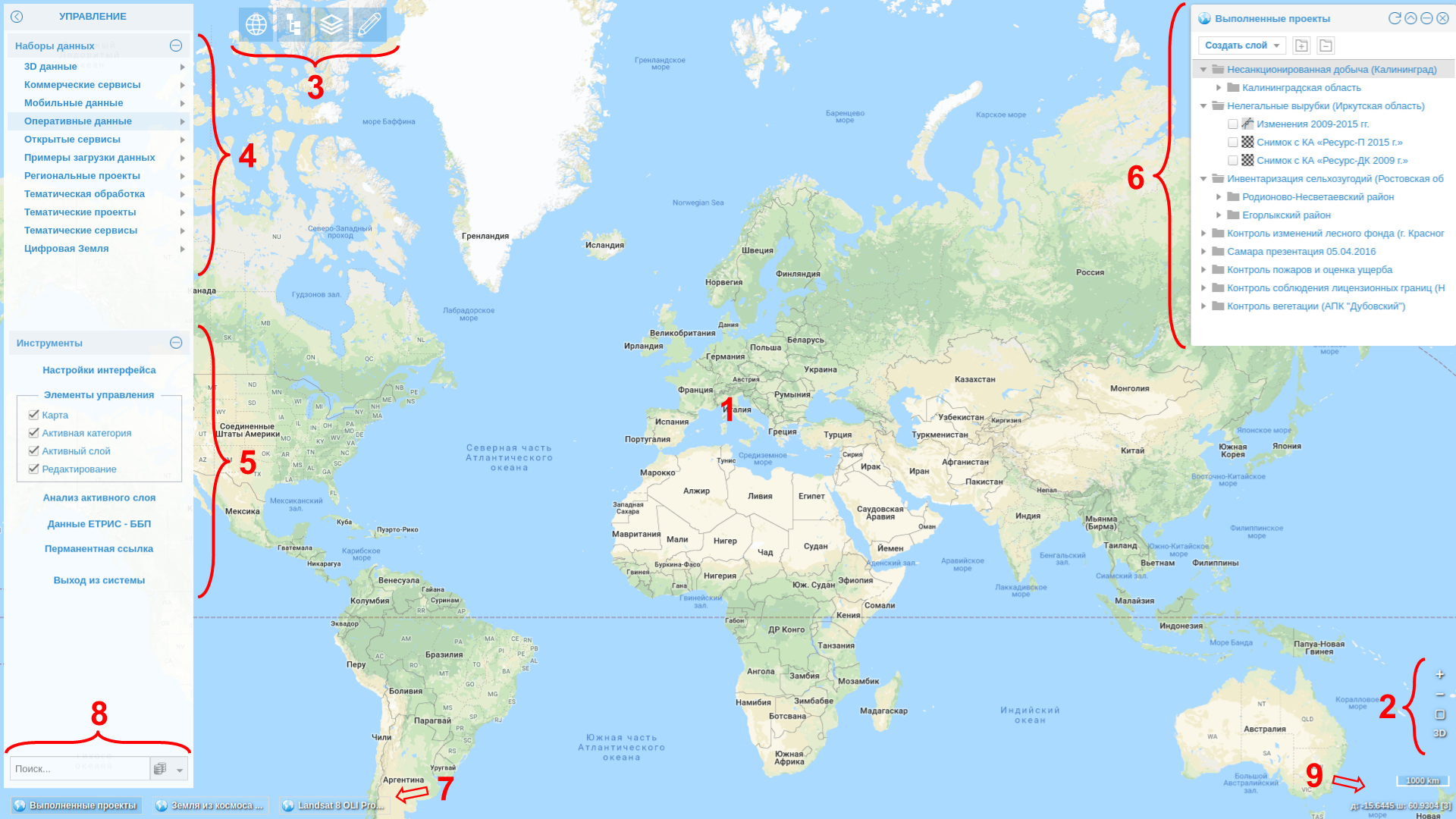5. Пользовательский интерфейс ГИП «Геотрон»¶
5.1. Описание главного окна программы¶
После авторизации откроется главное окно ГИП «Геотрон» с функциональным набором, соответствующим правам доступа пользователя. По сути, это окно представляет собой рабочий стол платформы. Настройки доступа к данным и функционалу устанавливаются администратором индивидуально для группы или индивидуально для каждого пользователя.
Пользовательский интерфейс ГИП «Геотрон» состоит из следующих основных элементов:
- Рабочий стол — окно карты вывода данных
- Функциональное меню управления картой
- Функциональное меню управления пространственными данными
- Структурированное меню загрузки пространственных данных
- Меню авторизации, управления интерфейсом и функциональными возможностями платформы
- Окно отображения структурированных наборов данных и управления тематическими категориями и слоями в составе этих наборов данных
- Панель задач – строка состояния
- Универсальный контекстный поиск данных и географических объектов
- Масштабная линейка, географические координаты курсора и уровень масштабирования.
В таблице приведено детальное описание основных элементов управления ГИП «Геотрон».
| Элемент управления | Функция | Назначение |
|---|---|---|

|
Главное меню
|
Через главное меню осуществляется
управление основным
функционалом ГИП «Геотрон»
|

|
Управление
масштабом
|
Изменение масштаба отображения
геоданных в окне карты
|

|
Максимальный
масштаб
|
Устанавливает максимальный
обзорный масштаб карты
|


|
Переключение
в 3D/2D режим
|
Изменяет режим отображения
окна карты
|

|
Ориентация карты
на север
|
После вращения карты устанавливает
стандартную ориентацию карты
таким образом, что север находится
вверху
|

|
Счетчик координат
и уровня масштаба
|
Вывод текущих географических
координат курсора и уровня
масштабирования в нижнем
правом углу окна программы
|

|
Масштабная линейка
|
Отображение текущего масштаба
вывода геоданных в окне карты
|

|
Управление картой
|
Функциональный набор для работы
пользователя с картой.
Позволяет получить информацию
о расстоянии, площади, объектах
загруженных слоев
|

|
Управление
активной категорией
|
Функциональный набор для
работы пользователя с
категориями данных.
Позволяет настроить анимацию
отображения, порядок вывода
геоданных в окне карты и т.п.
|

|
Управление
активным слоем
|
Функциональный набор для
работы пользователя с активным
слоем, в том числе настройка
отображения слоев, вывод
атрибутивной информации по
объектам, изменение порядка
отображения и т.п.
|

|
Редактирование
объектов
|
Функциональный набор для
работы с объектами векторных
слоев (создание, изменение и
удаление объектов слоя)
|
Ниже представлено описание элементов управления настройками отображения окон наборов данных, категорий слоев и самих слоев:
| Элемент управления | Назначение |
|---|---|
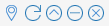
|
быстрое масштабирование набора данных по его области
интересов / перезагрузить или обновить набор данных / свернуть
окно до заголовка / свернуть окно полностью в панель задач /
закрыть окно и выгрузить набор данных
|




|
развернуть / свернуть категорию слоев
|


|
включение/выключение отображения данных слоя
|
5.2. Главное меню программы¶
Основное меню настройки и управления ГИП «Геотрон» запускается нажатием левой клавиши манипулятора «мышь» на кнопку  , расположенную в левом верхнем углу окна пользовательского интерфейса.
, расположенную в левом верхнем углу окна пользовательского интерфейса.
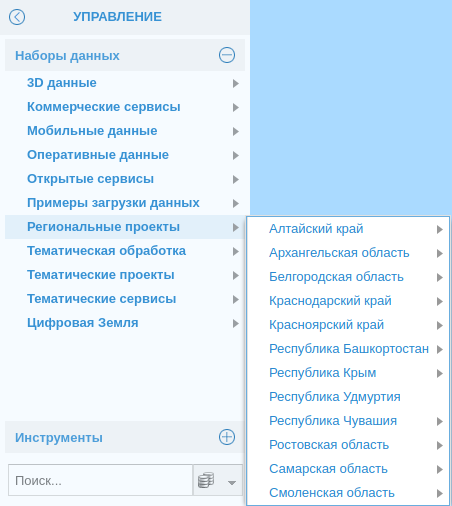

Функционал главного меню состоит из трех основных функциональных частей:
- Наборы данных. Перечень каталогов пространственных данных, структурированных по различным тематическим критериям. В состав каталогов входят наборы данных, доступные пользователю для работы. Каталоги отображаются в левом столбце главного меню. Для загрузки и отображения геоинформационных наборов данных из каталога в окне карты, пользователю необходимо с помощью мыши выбрать интересующий набор данных и щелкнуть левой кнопкой манипулятора на его названии, в результате чего выбранный набор данных будет загружен в систему.
- Инструменты. Элементы функционального управления ГИП «Геотрон». Инструментальное меню предназначено для авторизации, управления данными и их анализа, а также оформления интерфейса пользователя.
- Поисковая строка. Обеспечивает контекстный поиск загруженных в системе данных и поиск объектов на карте. Для выполнения поиска на карте географического объекта, необходимо ввести его название и выбрать из выпадающего списка с найденными объектами искомый. После этого, найденный объект будет позиционирован в центр карты, на карте появится всплывающее окно с атрибутивной информацией, а границы объекта будут подсвечены розовым цветом.
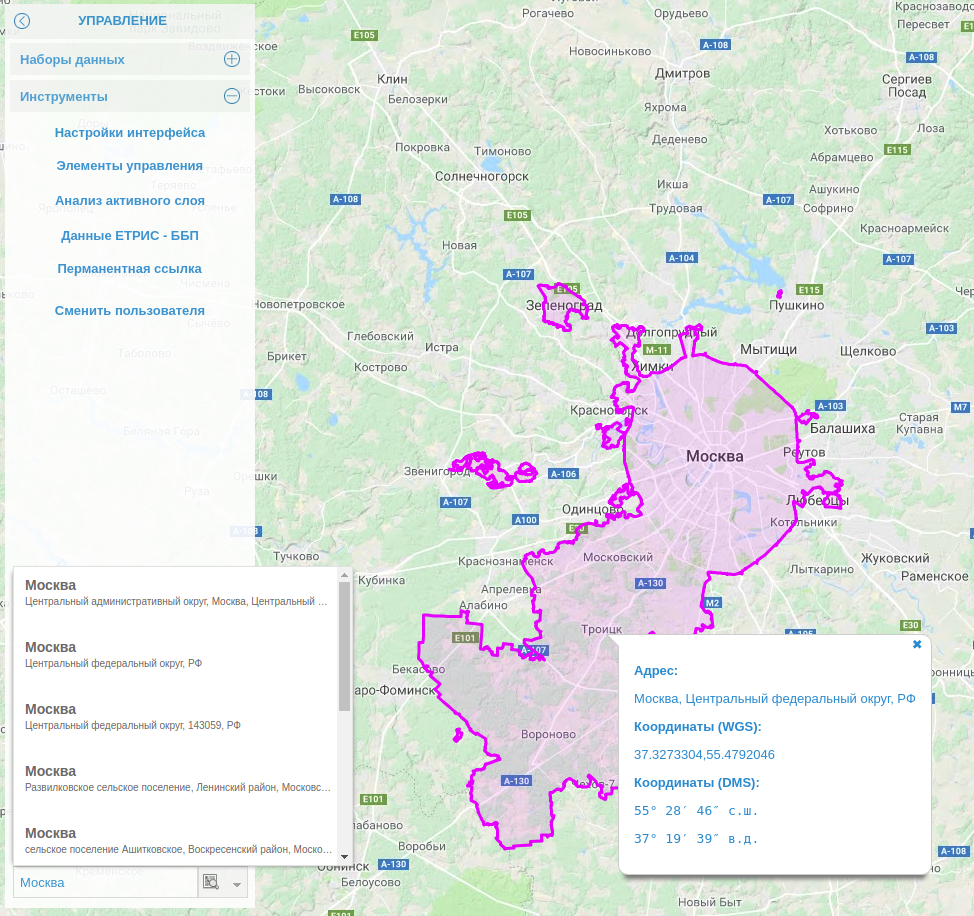
5.3. Пользовательские настройки интерфейса¶
Общие пользовательские настройки главного окна программы задаются через меню «Настройки», которое можно вызвать двумя способами:
- через главное меню ГИП «Геотрон», кнопка
 > «Инструменты» > «Настройки интерфейса»;
> «Инструменты» > «Настройки интерфейса»; - нажатием правой кнопки мыши в любом месте окна карты, после чего в появившемся окне выбрать пункт меню «Настройки интерфейса»
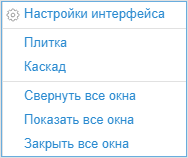

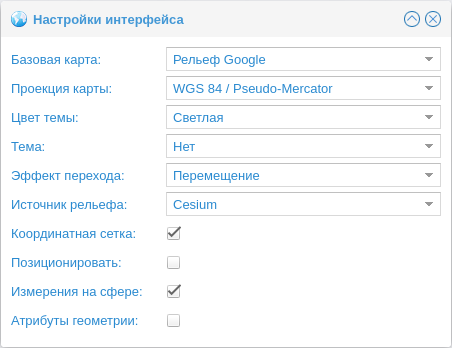
Меню настроек содержит функциональный набор установок, определяющих общий вид главного окна интерфейса и свойств отображения данных в окне карты:
«Базовая карта»– указывается картографический материал, используемый в качестве подложки окна карты в справочно-информационных целях. В качестве картографической подложки можно выбрать один из вариантов:
- базовая карта или карта рельефа Google;
- базовая, дорожная, гуманитарная, транспортная или велосипедная карты OSM (Open Street Map);
- базовая карта ESRI;
- базовая карта 2GIS;
- контурная карта Stamen;
- и другие.
Список доступных пользователю базовых карт может быть расширен или урезан администратором.
«Проекция карты» – содержит перечень поддерживаемых проекций для отображения пространственных данных в окне карты ГИП «Геотрон». Список доступных проекций для пользователя определяется администратором ГИП «Геотрон». По умолчанию доступны следующие проекции:
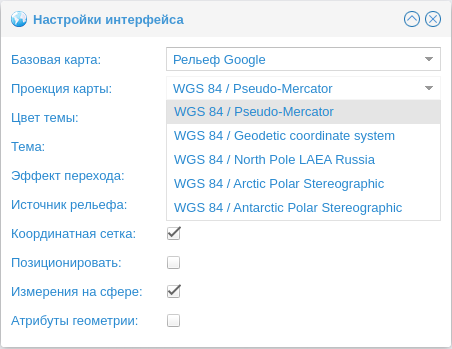
Примечание
После изменения проекции карты, установленная проекция запоминается для активного пользователя и при следующем входе в систему карта будет отображаться в этой проекции.
«Тема» – указывается цветовая схема оформления отображения всплывающих окон программы ГИП «Геотрон». Количество доступных тем для пользователя определяется администратором ГИП «Геотрон».
«Оформление» – задается тематическое оформление главного окна ГИП «Геотрон».
«Эффект перехода» – указывается способ перемещения к экстенту слоя данных.
Доступны варианты:
«Нет» – переход карты к экстенту слоя без визуальных эффектов;
«Перелет» – перемещение карты к экстенту слоя с изменением масштаба, имитируя эффект «перелета»;
«Перемещение» – плавное перемещение карты без изменения масштаба к экстенту слоя;
«Спираль» – перемещение карты к экстенту слоя с имитацией «перелета» с элементом вращения.
«Тема» – указывается цветовая схема оформления отображения всплывающих окон программы ГИП «Геотрон». Количество доступных тем для пользователя определяется администратором ГИП «Геотрон».
«Координатная сетка» – при включении этой функции, в окне карты появится координатная сетка, маркированная в соответствии с выбранной проекцией.
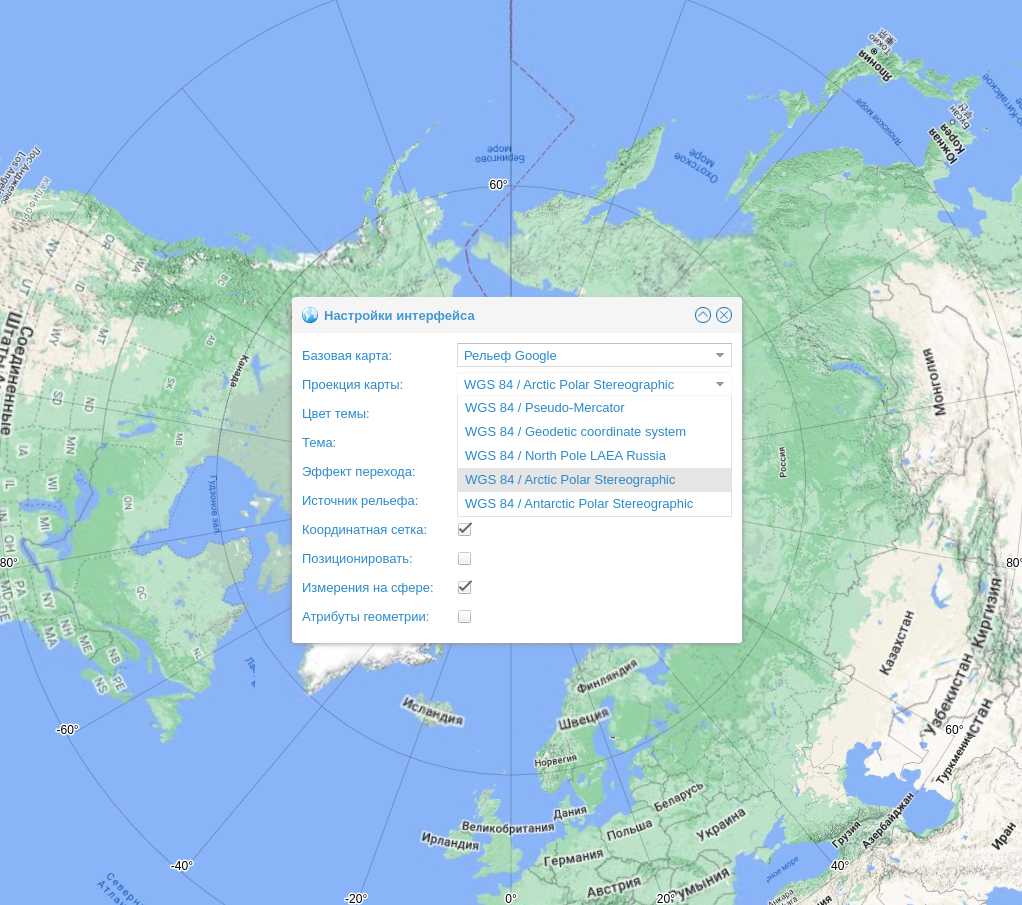
«Позиционировать» – при активации функции, при подключении набора данных будет выполняться автоматический «перелет» в окне карты к экстенту набора данных с применением выбранного эффекта перехода.
«Измерения на сфере» – при включении функции измерения расстояний и площадей в окне карты будут проводится в сферической системе координат.
«Атрибуты геометрии» – при включении этой функции, в конец таблицы информации по атрибутам объекта, будет добавлен дополнительный параметр:
- для точечных объектов - координаты и высота местоположения;
- для линейных объектов - длина линии;
- для полигональных объектов - площадь и периметр полигона.
Сохранение настроек – после установки нужных параметров достаточно закрыть окно настроек, внесенные изменения сохранятся автоматически.
Кнопка «Закрыть» закрывает окно настройки, сохраняя внесенные изменения.
Назначение и использование остального функционала управления, входящего в состав меню «Настройки интерфейса» описано в разделе 5.5 этого руководства.
Подсказка
Пользовательские настройки сохраняются после выхода из меню настроек автоматически и будут применяться при следующем входе в систему.